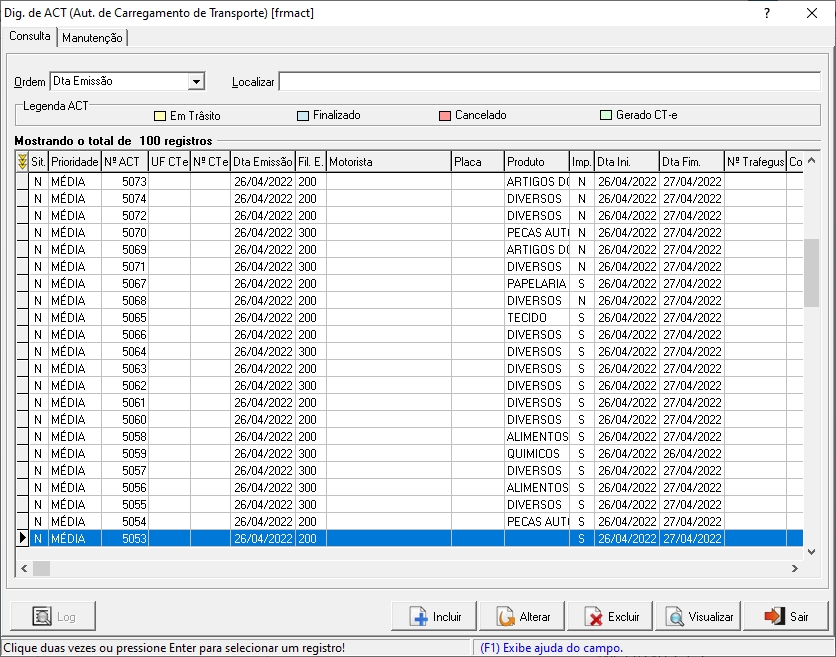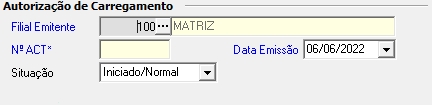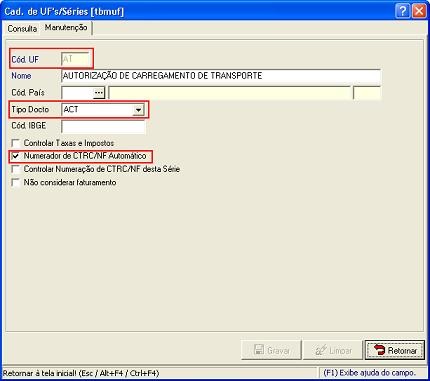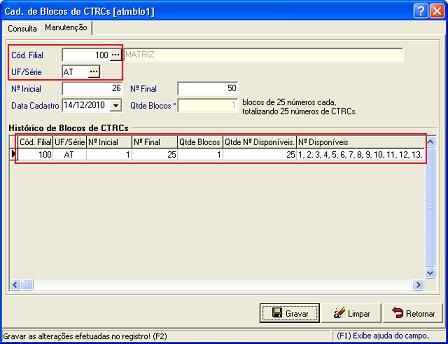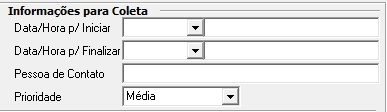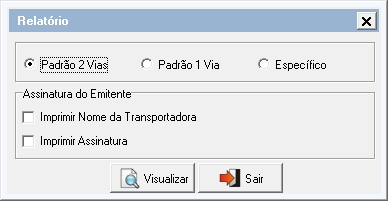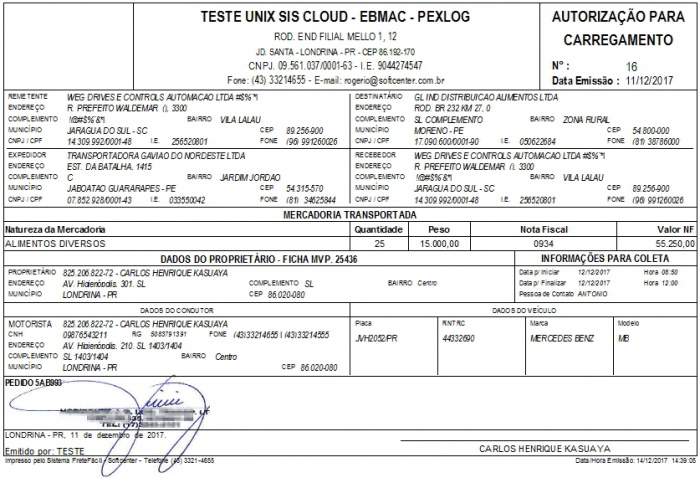Mudanças entre as edições de "Dig de act"
(→Informações Adicionais) |
(→Impressão da autorização de carregamento de transportes.) |
||
| Linha 252: | Linha 252: | ||
==Impressão da autorização de carregamento de transportes.== | ==Impressão da autorização de carregamento de transportes.== | ||
| − | + | <!--***********************************INICIO TABELA***************************************--> | |
| − | < | + | <div class="TabelaWikiPadrao"> |
| − | + | <table> | |
| + | <tr> | ||
| + | <td colspan="2"><p>Para visualizar/imprimir a autorização de carregamento de transportes, selecione o botão <b>Visualizar</b>.</p> | ||
[[Arquivo:5-hfrmact_relatorio.jpg|center]] | [[Arquivo:5-hfrmact_relatorio.jpg|center]] | ||
| − | + | </tr> | |
| − | < | + | <tr> |
| − | Aparecerá uma tela onde deverá ser selecionado em qual padrão será impresso o ACT: | + | <td width="320">Aparecerá uma tela onde deverá ser selecionado em qual padrão será impresso o ACT:</td> |
| − | + | <td width="380">*<b>Padrão 2 vias:</b> Será impresso 2 vias da ACT na página. | |
| − | *<b>Padrão 2 vias:</b> Será impresso 2 vias da ACT na página. | + | |
*<b>Padrão 1 via:</b> Será impresso 1 única via da ACT na página. | *<b>Padrão 1 via:</b> Será impresso 1 única via da ACT na página. | ||
*<b>Específico:</b> Usará um layout específico do cliente para imprimir o ACT. Para utilizar este recurso é necessário entrar em contato com a Softcenter, para analisar e ser implementado. | *<b>Específico:</b> Usará um layout específico do cliente para imprimir o ACT. Para utilizar este recurso é necessário entrar em contato com a Softcenter, para analisar e ser implementado. | ||
*<b>Imprimir Nome da Transportadora:</b> Quando selecionado, será impresso o nome da Transportadora configurado no [[Cad_parametros_do_frete#Cad._de_Par.C3.A2metros_do_Frete_.5Bfrmparm.5D|<b>Parâmetro</b>]] do sistema ao invés do Nome do Motorista. | *<b>Imprimir Nome da Transportadora:</b> Quando selecionado, será impresso o nome da Transportadora configurado no [[Cad_parametros_do_frete#Cad._de_Par.C3.A2metros_do_Frete_.5Bfrmparm.5D|<b>Parâmetro</b>]] do sistema ao invés do Nome do Motorista. | ||
| − | *<b>Imprimir Assinatura:</b> Quando selecionado, será impresso automaticamente a [[Usuarios#Aba_Usu.C3.A1rio|<b>Assinatura</b>]] associada ao [[Usuarios#Aba_Usu.C3.A1rio|<b>Login do usuário</b>]]. | + | *<b>Imprimir Assinatura:</b> Quando selecionado, será impresso automaticamente a [[Usuarios#Aba_Usu.C3.A1rio|<b>Assinatura</b>]] associada ao [[Usuarios#Aba_Usu.C3.A1rio|<b>Login do usuário</b>]].</td> |
| − | < | + | </tr> |
| − | < | + | <tr> |
| − | Depois de selecionado o padrão, clique em Visualizar. | + | <td colspan="2"><p>Depois de selecionado o padrão, clique em Visualizar.</p></td> |
| + | </tr> | ||
| + | </table> | ||
| + | </div> | ||
| + | <!--**************************************FIM TABELA************************************** --> | ||
<br> | <br> | ||
Edição das 23h22min de 6 de junho de 2022
Dig. de ACT (Aut. de Carregamento de Transporte)
(Menu: Frete > Movimentação de ACT > Dig. de ACT (Aut. de Carregamento de Transporte))
Esta tela permite ao usuário efetuar a manutenção e a impressão de ACT - Autorização de carregamento de transporte, para que o veículo possa efetuar o carregamento/transporte da mercadoria sem a necessidade de emitir um documento fiscal. |
Autorização de Carregamento
| |
| Filial Bloco ACT | Código da filial do bloco de ACT. |
| Filial Emitente | Código da filial emitente. |
| UF/Nº ACT | UF/Série e número da ACT. |
Verifique no Cad. de UFs/Séries, se existe uma UF/Série cadastrada para o Tipo Docto igual a ACT.
Verifique também no Cad. de Blocos se existe um bloco de numeração de ACT cadastrado para a UF/Série e Filial de bloco informado.
|
|
| Data Emissão | Informe da Data de emissão da CT. |
| Situação | Selecione a situação que se encontra a dig. de ACT:
|
Informações para Coleta
|
|
| Data p/Iniciar | Informe a data prevista para iniciar a coleta da mercadoria. |
| Hora | Informe a hora prevista para iniciar a coleta da mercadoria. |
| Data p/Finalizar | Informe a data prevista para finalizar a coleta da mercadoria. |
| Hora | Informe a hora prevista para finalizar a coleta da mercadoria. |
| Pessoal de Contato | Informe o nome da pessoa para contato. |
Ficha MVP - Proprietário - Veículo(s)
| |
| CPF Motorista | CPF do motorista relacionado a Ficha MVP. |
| CNPJ/CPF P. Cavalo | CNPJ/CPF e nome do proprietário do veículo da ficha MVP informada. |
| Placa | Placa do veículo da ficha MVP informada. |
| CNPJ/CPF P. Carreta 1 | CNPJ/CPF e nome do proprietário da primeira carreta da ficha MVP informada. |
| Placa | Placa da primeira carreta da ficha MVP informada. |
| CNPJ/CPF P. Carreta 2 | CNPJ/CPF e nome do proprietário da segunda carreta da ficha MVP informada. |
| Placa | Placa da segunda carreta da ficha MVP informada. |
Informações do Carregamento
| |
| CNPJ/CPF Remetente | CNPJ/CPF e Razão Social do Cliente Remetente. |
| Endereço cliente | Endereço do Cliente Remetente. Quando o endereço de coleta for diferente do endereço principal, basta selecionar o endereço secundário, ou inclui-lo clicando no botão com </b>símbolo de +</b>. |
| |
| Cód. Produto | Código do produto. |
| Nº NF | Número da nota fiscal. |
| Vlr NF | Valor da nota fiscal. |
| Qtde | Quantidade de volume da nota fiscal. |
| Peso | Peso total da nota fiscal em Kg. |
| Contêiner 1 | Informações do número do contêiner que será transportado. |
| Contêiner 2 | Informações do número do contêiner que será transportado. |
Informações Adicionais
Observações gerais referentes a ACT. | |
| Última Alteração | |
| Usuário/Data | Nome do responsável pela geração da ACT. O sistema automaticamente grava o login do usuário logado no sistema com a respectiva data da última movimentação neste documento. |
Impressão da autorização de carregamento de transportes.
Para visualizar/imprimir a autorização de carregamento de transportes, selecione o botão Visualizar. | |
| Aparecerá uma tela onde deverá ser selecionado em qual padrão será impresso o ACT: | *Padrão 2 vias: Será impresso 2 vias da ACT na página.
|
Depois de selecionado o padrão, clique em Visualizar. |
|
Visualização da impressão da ACT
Para que seja impresso a logo da empresa, acesse a tela de Cad. de Parâmetros do Frete, e informe o Arquivo da Logo para impressão na ACT.